Πώς να εγκαταστήσετε το Urban Still Kodi Build στο Firestick
Σε αυτόν τον οδηγό, θα μάθετε πώς να εγκαταστήσετε το Urban Still Kodi Build σε συσκευές Android και Firestick. Το Urban Still είναι το Kodi Build που βρίσκεται στο αποθετήριο Funstersplce. Το Kodi είναι αναμφισβήτητα το πιο δημοφιλές λογισμικό κέντρο πολυμέσων που διατίθεται σήμερα.
Με το Best Kodi Builds και το Best Kodi Addons μπορείτε να μεταδώσετε ταινίες, τηλεοπτικές εκπομπές και το αγαπημένο σας πρόγραμμα ψυχαγωγίας.
Η εφαρμογή εμπίπτει στην άδεια ανοιχτού κώδικα που σημαίνει ότι είναι 100% δωρεάν.

Η νεότερη έκδοση Kodi κυκλοφόρησε επίσημα και θεωρείται πλέον η «σταθερή» έκδοση αυτού του λογισμικού.
Αυτή η έκδοση του Kodi ήταν πλήρως γεμάτη με νέες δυνατότητες και αλλαγές, η πιο σημαντική από τις οποίες ήταν οι πολλαπλές περιπτώσεις δυαδικών πρόσθετων, αυτό επιτρέπει στο Kodi να φορτώσει πολλές παρουσίες ενός δυαδικού πρόσθετου.
Έτσι, οι χρήστες πρόσθετων μπορούν πλέον να εκτελούν περισσότερες από μία παρουσίες του πρόσθετου για να συνδεθούν σε πολλαπλά back-end, με μεμονωμένες ρυθμίσεις όπως ομάδες καναλιών και κρυφά κανάλια να διατηρούνται ανά παρουσία πρόσθετου.
Το Kodi υποστηρίζει τώρα δυναμική τοποθέτηση γραμματοσειρών, αλλαγή χρωμάτων περιγράμματος και φόντου, τοποθέτηση υποτίτλων, βελτιωμένη υποστήριξη πολλών γλωσσών και πολλά άλλα.
Οδηγός βίντεο Urban Still Kodi Build:
Πώς να εγκαταστήσετε το Urban Still Kodi Build
Εάν χρησιμοποιείτε VPN , ελέγξτε τις ρυθμίσεις διακομιστή μεσολάβησης Kodi για να αποφύγετε προβλήματα σύνδεσης δικτύου.
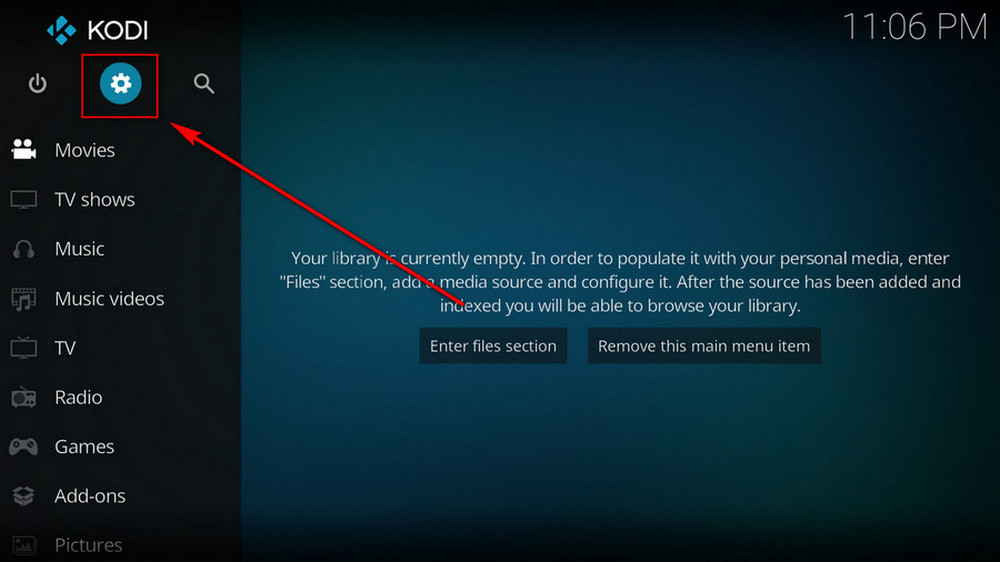
Εκκινήστε το Kodi. Πατήστε το εικονίδιο γρανάζι από την επάνω πλευρά του αριστερού παραθύρου για να εισέλθετε στο Σύστημα .
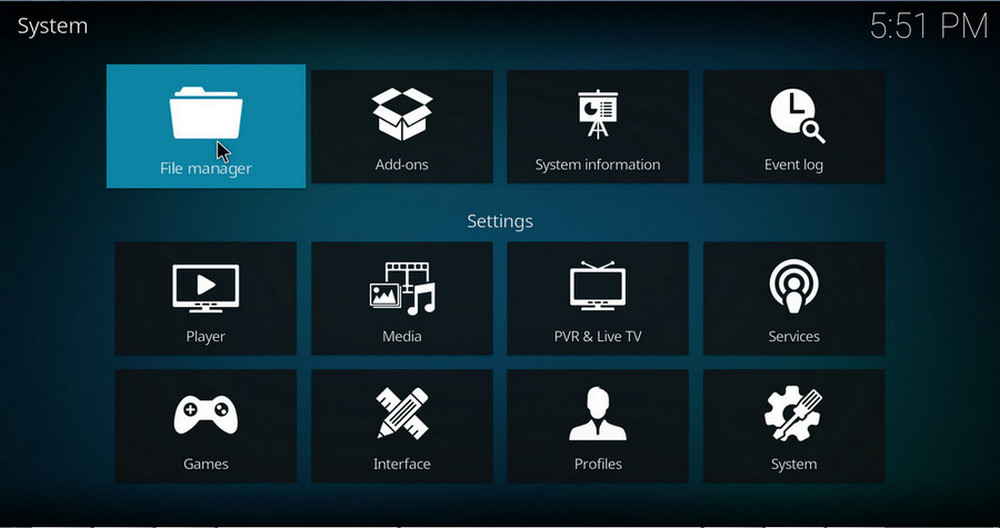
Πατήστε Διαχείριση αρχείων από τη σελίδα συστήματος.
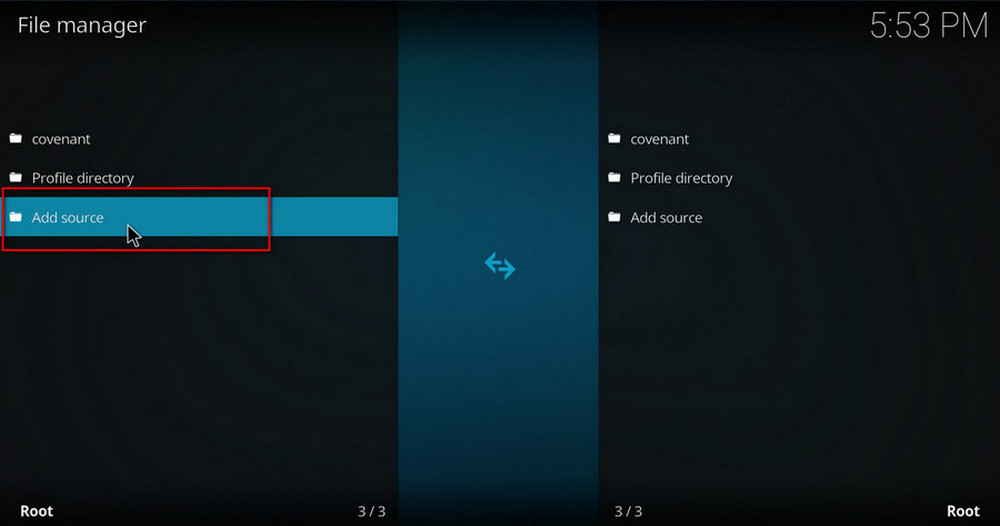
Πατήστε δύο φορές Προσθήκη πηγής από την αριστερή στήλη.
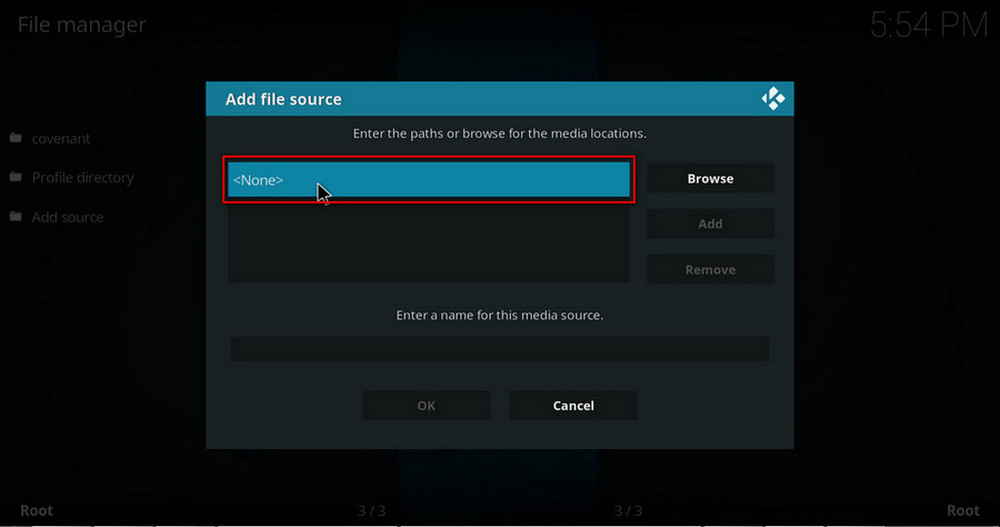
Κάντε κλικ στο <Καμία> από το πλαίσιο στη μέση.
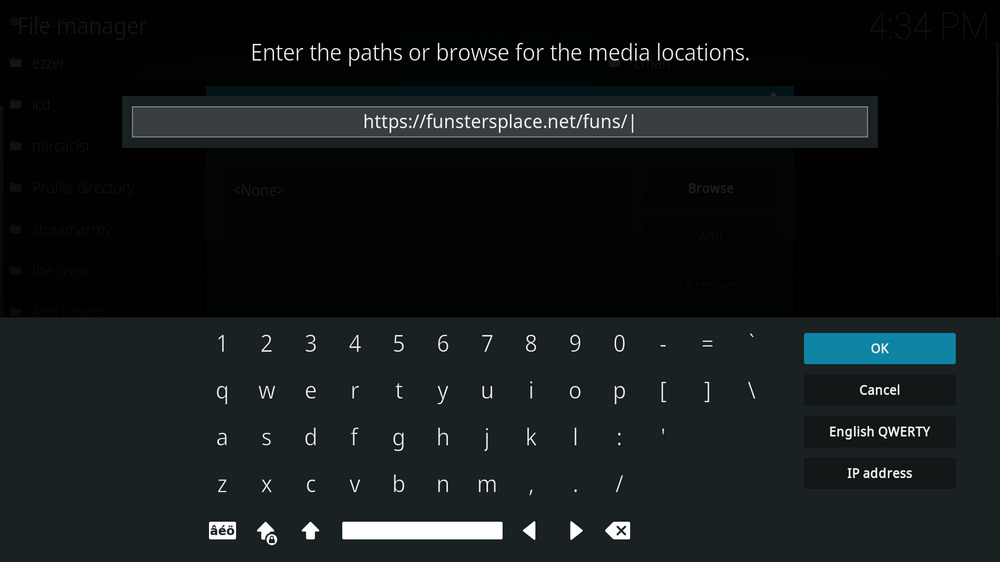
Στο αναδυόμενο πλαίσιο, αντιγράψτε & επικολλήστε ή πληκτρολογήστε ακριβώς https://ift.tt/xvHtWwC στο πλαίσιο τοποθεσίας πολυμέσων και πατήστε το κουμπί OK από την κάτω δεξιά πλευρά.
Ελέγξτε για τυπογραφικά λάθη και δοκιμάστε να αντικαταστήσετε το http με https, εάν αντιμετωπίσετε Δεν ήταν δυνατή η ανάκτηση πληροφοριών καταλόγου.
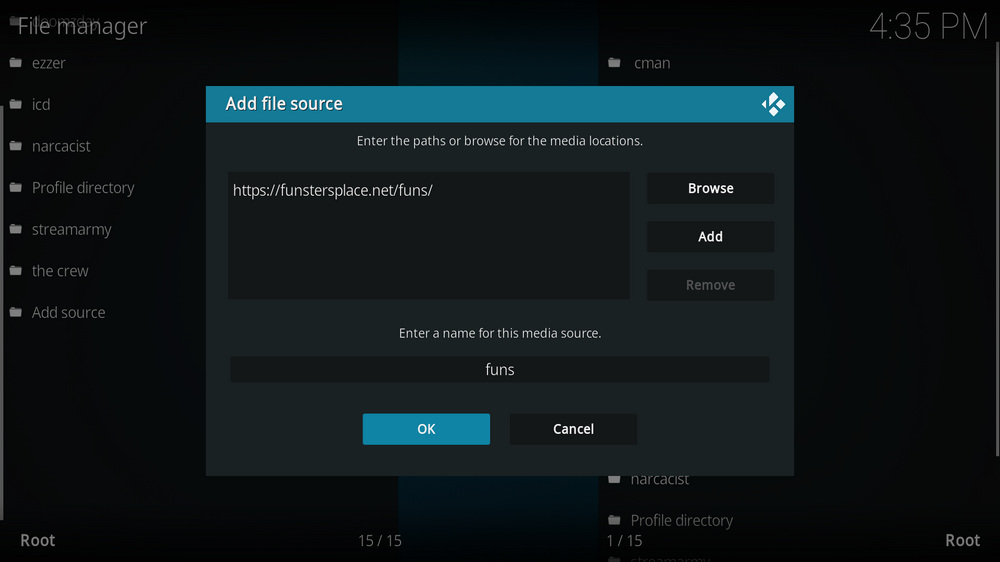
Ορίστε ένα όνομα για την πηγή πολυμέσων που μόλις προσθέσαμε ως funs, με πεζά. Στη συνέχεια, πατήστε ΟΚ από κάτω.
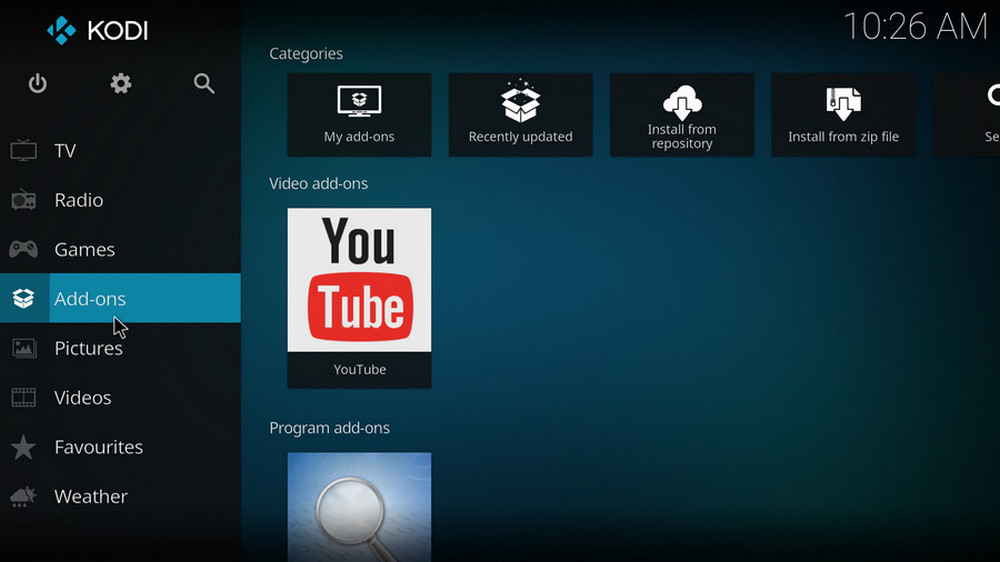
Στη συνέχεια επιστρέψτε στο κύριο μενού. Κάντε κλικ στα Πρόσθετα από τον αριστερό πίνακα.
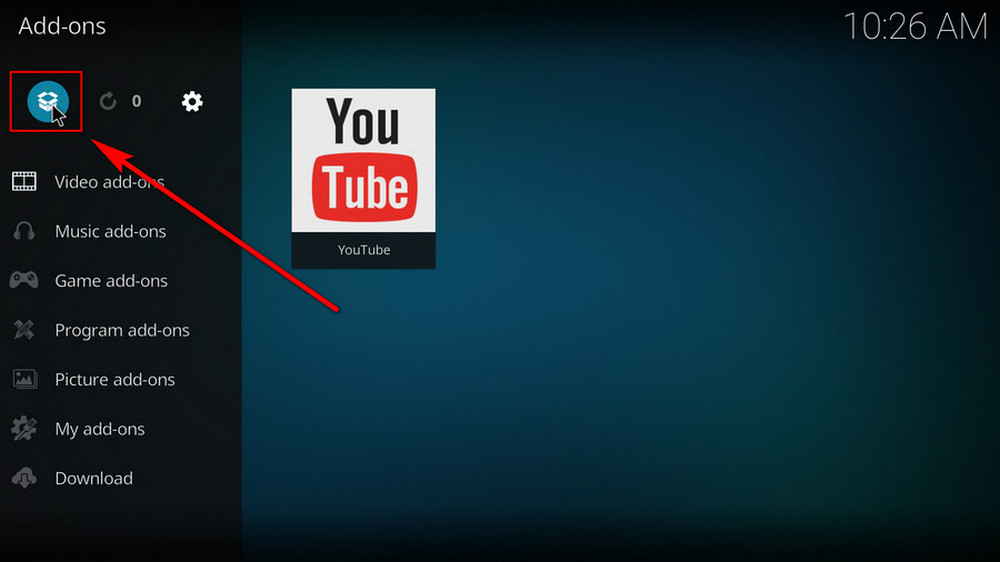
Κάντε κλικ στο εικονίδιο πλαισίου από την επάνω πλευρά του αριστερού παραθύρου.
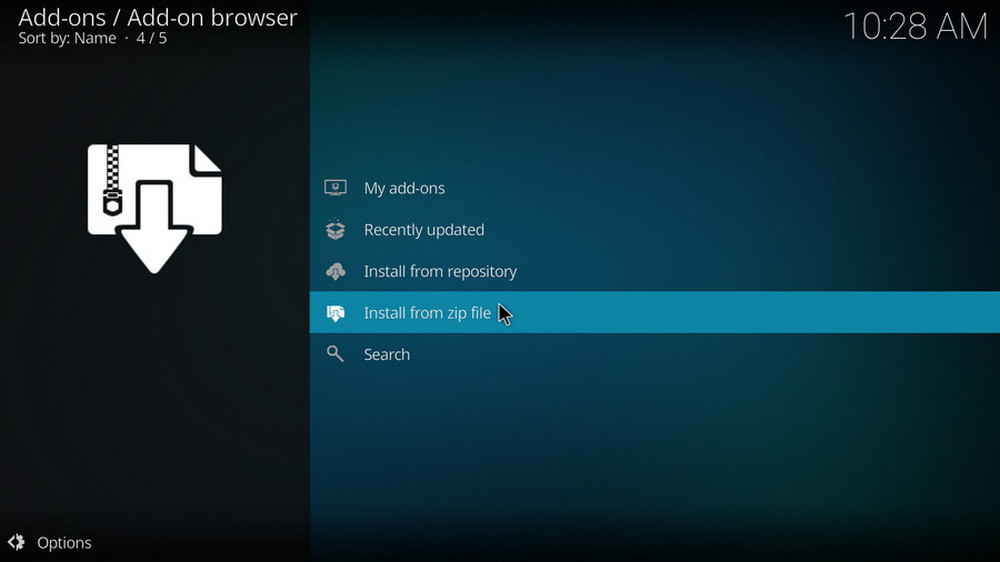
Επιλέξτε Εγκατάσταση από αρχείο zip. Για χρήστες για πρώτη φορά, κάντε κλικ στις Ρυθμίσεις στο αναδυόμενο παράθυρο διαλόγου για να επιτρέψετε στο Kodi να εγκαταστήσει αρχεία ZIP από άγνωστες πηγές , εάν δεν το έχετε κάνει ήδη. Κάντε κλικ στο OK για να κλείσετε το αναδυόμενο παράθυρο προειδοποίησης.
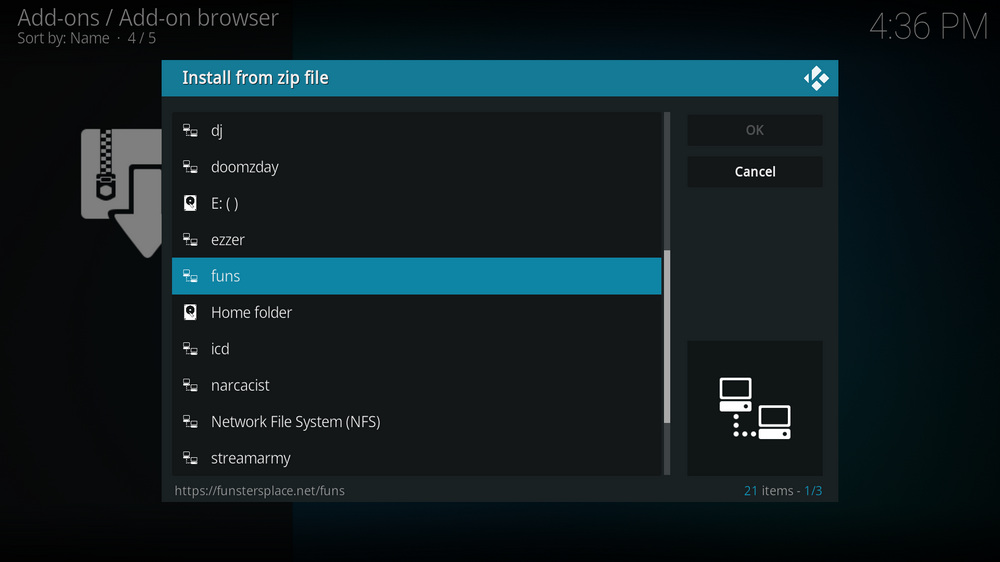
Επιλέξτε τις διασκεδαστικές πηγές μέσων που μόλις προσθέσαμε στο Kodi.
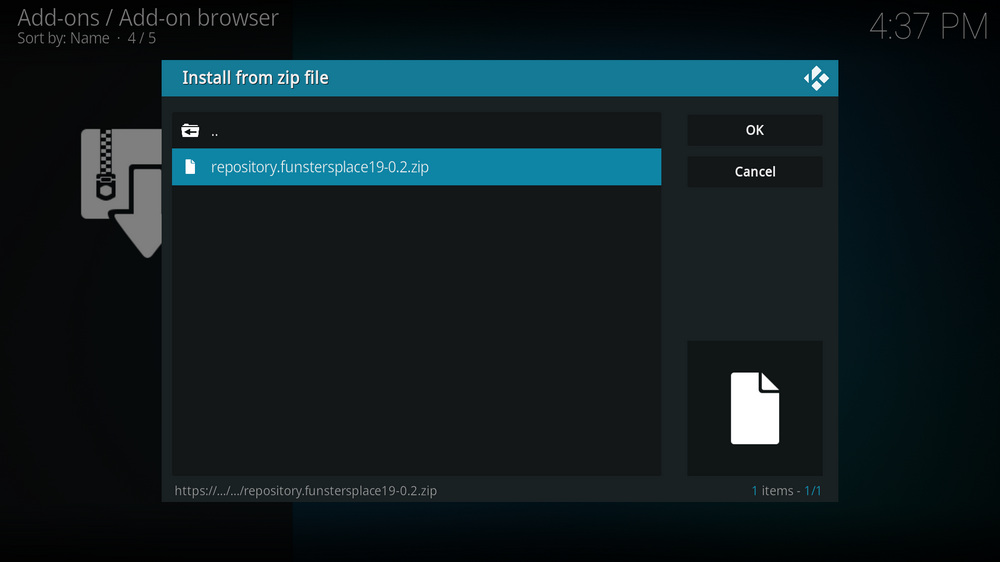
Επιλέξτε το αρχείο .zip μέσα. Εάν δείτε ότι η εγκατάσταση του πρόσθετου από το αρχείο ZIP απέτυχε, ελέγξτε τη σύνδεσή σας στο Διαδίκτυο, επανεκκινήστε το Kodi και εγκαταστήστε ξανά.
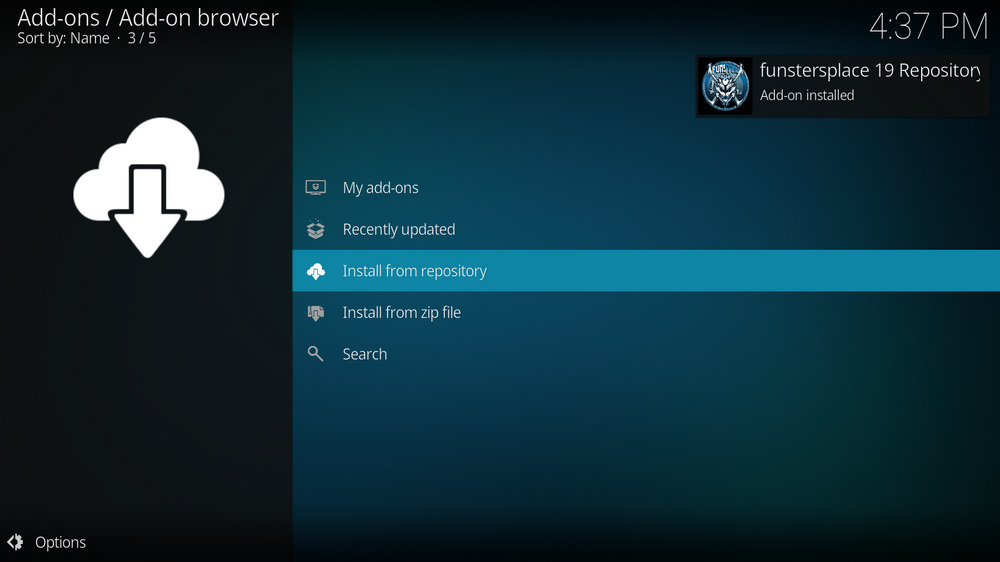
Περιμένετε έως ότου μπορείτε να δείτε ένα μήνυμα που εμφανίζεται στην επάνω δεξιά πλευρά λέγοντας ότι το πρόσθετο αποθετηρίου funstersplace είναι εγκατεστημένο. Λάβετε υπόψη ότι είναι μόνο η εγκατάσταση του αποθετηρίου, τότε ήρθε η ώρα να προσθέσετε πρόσθετο στο Kodi από το αποθετήριο. Επιλέξτε Install from repository από την τρέχουσα οθόνη.
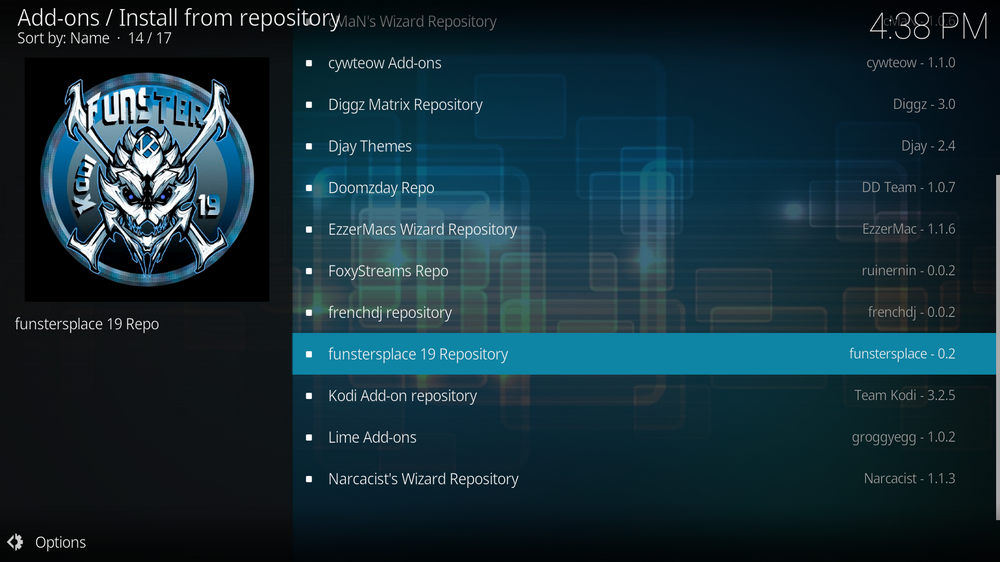
Επιλέξτε το αποθετήριο funstersplace. Εάν αντιμετωπίσετε το μήνυμα σφάλματος "Δεν ήταν δυνατή η σύνδεση με το χώρο αποθήκευσης", ανατρέξτε στην αντιμετώπιση προβλημάτων.
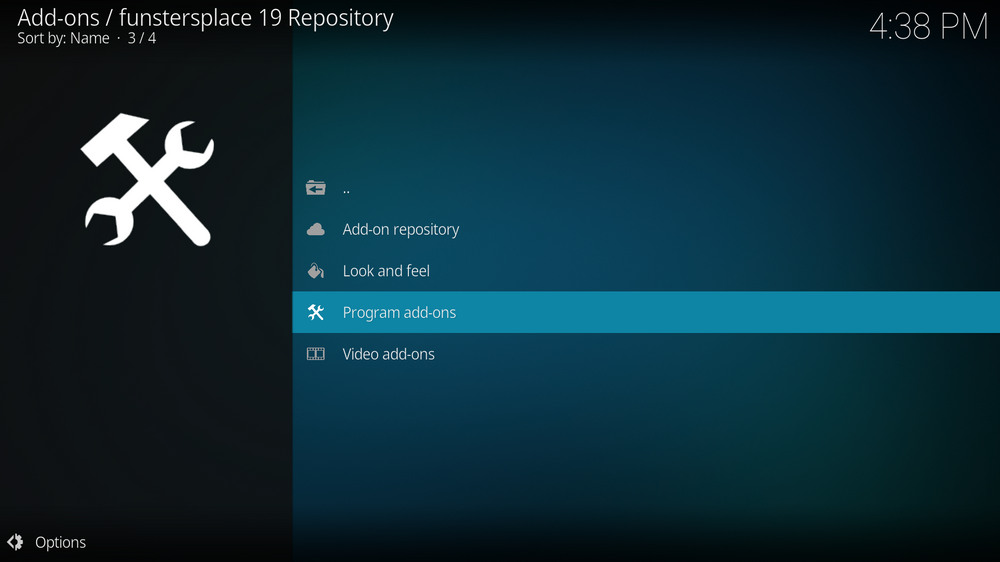
Επιλέξτε Πρόγραμμα πρόσθετα.
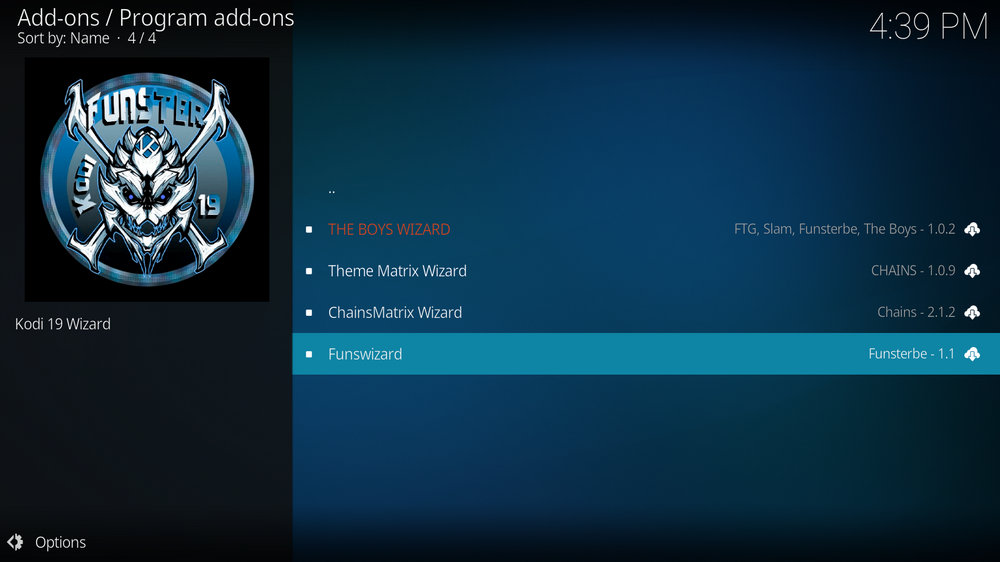
Εντοπίστε και επιλέξτε Funstersplace Wizard .
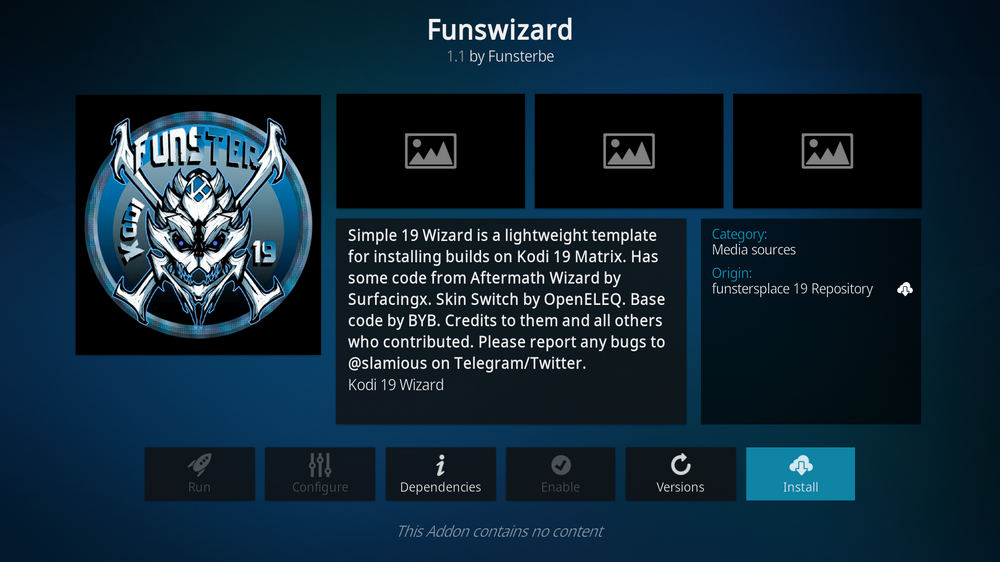
Πατήστε Install από την κάτω δεξιά πλευρά για να εγκαταστήσετε το Funstersplace Wizard Addon
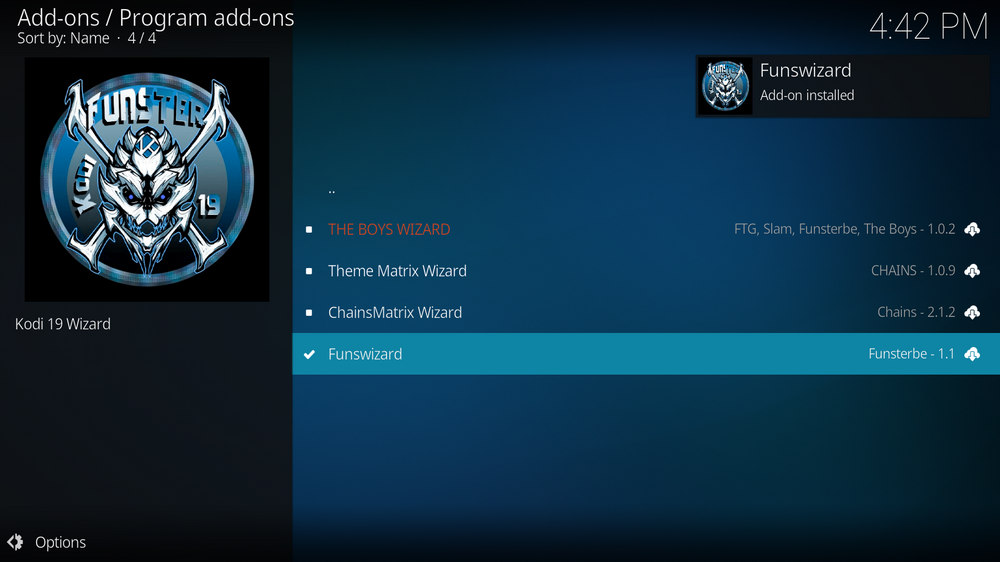
Περιμένετε έως ότου εμφανιστεί το μήνυμα εγκατεστημένο το πρόσθετο Funstersplace Wizard . Αυτό είναι! Ο Οδηγός Funstersplace έχει πλέον εγκατασταθεί και ο οδηγός εγκατάστασης θα πρέπει να ξεκινήσει αυτόματα μετά την εγκατάσταση.
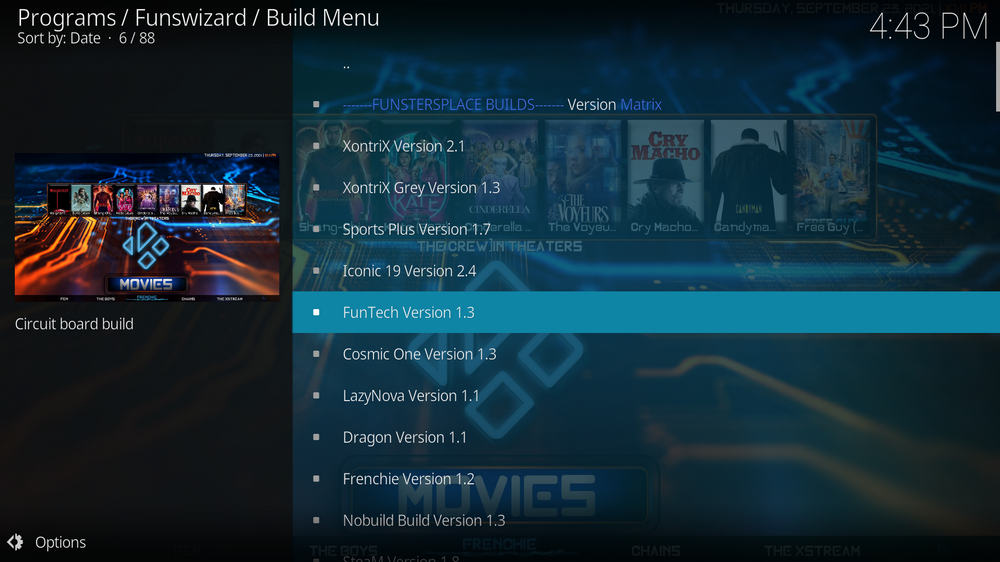
Στη συνέχεια, το Funstersplace Wizard θα πρέπει να εκκινήσει αυτόματα, εάν όχι, να το εκτελέσει από τα πρόσθετα του προγράμματος Kodi.
Για να εγκαταστήσετε εκδόσεις στο Funstersplace Wizard, όταν εκκινείται ο Οδηγός Funstersplace, επιλέξτε το μενού Builds από το επάνω αριστερό τεταρτημόριο > Επιλέξτε Urban Still kodi build από την αριστερή στήλη > επιλέξτε Fresh Install στη μεσαία οθόνη > περιμένετε να γίνει λήψη και εγκατάσταση του οδηγού την επιλεγμένη κατασκευή.
Όταν εγκατασταθεί η έκδοση, επανεκκινήστε το Kodi και δώστε στη νέα έκδοση 5 λεπτά για να φορτώσει τα πράγματα.
Πώς να χρησιμοποιήσετε τα Builds/Addons Kodi με ασφάλεια
Πριν ξεκινήσετε τη ροή με το Kodi Addons / Builds, θα ήθελα να σας προειδοποιήσω ότι ό,τι μεταδίδετε ροή στο Kodi είναι ορατό στον ISP και την Κυβέρνηση σας. Αυτό σημαίνει ότι η ροή περιεχομένου που προστατεύεται από πνευματικά δικαιώματα (δωρεάν ταινίες, τηλεοπτικές εκπομπές, αθλητικά) μπορεί να σας δημιουργήσει νομικά προβλήματα.
Συνιστάται στους χρήστες του Kodi να συνδέσουν ένα VPN κατά τη ροή. Ένα VPN για το Kodi θα παρακάμψει τον περιορισμό του ISP, την κρατική επιτήρηση και τον γεωγραφικό περιορισμό σε δημοφιλή πρόσθετα. Συνδέω πάντα το IPVanishVPN σε όλες τις συσκευές ροής μου και σας προτείνω να κάνετε το ίδιο.
Το IPVanishVPN είναι το πιο γρήγορο και ασφαλές VPN. Έρχεται με εγγύηση επιστροφής χρημάτων 30 ημερών. Δηλαδή, μπορείτε να το χρησιμοποιήσετε ελεύθερα για τις πρώτες 30 ημέρες και εάν δεν είστε ικανοποιημένοι με την απόδοση (κάτι που είναι πολύ απίθανο), μπορείτε να ζητήσετε την πλήρη επιστροφή χρημάτων.
ΣΗΜΕΙΩΣΗ: Δεν ενθαρρύνουμε την παραβίαση των νόμων περί πνευματικών δικαιωμάτων. Αλλά, τι γίνεται αν καταλήξετε να κάνετε streaming περιεχομένου από μια παράνομη πηγή ακούσια; Δεν είναι πάντα εύκολο να διακρίνει κανείς τη διαφορά μεταξύ νόμιμης και παράνομης πηγής.
Έτσι, πριν ξεκινήσετε τη ροή στο Kodi, δείτε πώς μπορείτε να αποκτήσετε προστασία VPN σε 3 απλά βήματα.
Βήμα 1: Λάβετε τη συνδρομή IPVanishVPN ΕΔΩ .
Βήμα 2: Κάντε κλικ ΕΔΩ για λήψη και εγκατάσταση της εφαρμογής IPVanishVPN στη συσκευή σας.
Βήμα 3: Κάντε κλικ στο εικονίδιο Power για να συνδέσετε έναν διακομιστή VPN. Αυτό είναι όλο. Η σύνδεσή σας είναι πλέον ασφαλής με το ταχύτερο, το καλύτερο VPN για το Kodi και τις καλύτερες προσφορές VPN
Η πραγματική δύναμη του Kodi προέρχεται από τις χιλιάδες διάφορες κατασκευές και πρόσθετα που μπορούν εύκολα να προστεθούν στο λογισμικό για να παρέχουν πρόσθετη λειτουργικότητα. Αυτός ο ιστότοπος περιλαμβάνει πολλά σεμινάρια που θα σας διδάξουν πώς να εγκαταστήσετε αυτές τις εκδόσεις και τα πρόσθετα που θα παρέχουν δωρεάν ταινίες, τηλεοπτικές εκπομπές, αθλητικά, ζωντανή τηλεόραση και πολλά άλλα.
Πώς να εγκαταστήσετε το Kodi σε οποιαδήποτε συσκευή;
- Πώς να κάνετε Kodi στο Firestick, Fire TV, Fire TV Cube.
- Πώς να εγκαταστήσετε το Kodi στο Android Box.
- Πώς να εγκαταστήσετε το Kodi σε iPhone ή iPad.
- Πώς να εγκαταστήσετε το Kodi στο Xbox One.
- Πώς να εγκαταστήσετε το Kodi στα Windows.
- Πώς να εγκαταστήσετε το Kodi σε Mac.
- Πώς να εγκαταστήσετε το Kodi σε Linux.
- Πώς να εγκαταστήσετε το Kodi στην τηλεόραση Nvidia Shield.
- Πώς να εγκαταστήσετε το Kodi σε Smart TV.
- Πώς να εγκαταστήσετε το Kodi σε Apple TV.
- Πώς να εγκαταστήσετε το Kodi στο Rasberry Pi.
- Πώς να εγκαταστήσετε το Kodi σε Chromebook.
Η πιο δημοφιλής συσκευή Kodi είναι αυτή τη στιγμή το Fire TV και το Fire TV Stick λόγω των χαμηλών τιμών και των ποιοτικών εσωτερικών εξαρτημάτων τους. Το Fire TV/Stick επιτρέπει στους χρήστες να χρησιμοποιούν διάφορες εφαρμογές ροής και υπηρεσίες IPTV που παρέχουν δωρεάν ταινίες, τηλεοπτικές εκπομπές, ζωντανά κανάλια κ.λπ.
Το Κέντρο πολυμέσων Kodi® είναι ένα βραβευμένο δωρεάν και ανοιχτού κώδικα πρόγραμμα αναπαραγωγής πολυμέσων λογισμικού πολλαπλών πλατφορμών και κόμβος ψυχαγωγίας για ψηφιακά μέσα για HTPC (υπολογιστές οικιακού κινηματογράφου). Χρησιμοποιεί μια διεπαφή χρήστη 10 ποδιών που έχει σχεδιαστεί για αναπαραγωγή πολυμέσων για το σαλόνι, χρησιμοποιώντας ένα τηλεχειριστήριο ως κύρια συσκευή εισόδου. Η γραφική διεπαφή χρήστη (GUI) επιτρέπει στον χρήστη να περιηγηθεί και να δει εύκολα βίντεο, φωτογραφίες, podcast και μουσική από έναν σκληρό δίσκο, οπτικό δίσκο, τοπικό δίκτυο και το διαδίκτυο χρησιμοποιώντας μόνο μερικά κουμπιά.
ΣΠΟΥΔΑΙΟΣ:
Η επίσημη έκδοση Kodi δεν περιέχει κανένα περιεχόμενο από ποτέ. Αυτό σημαίνει ότι θα πρέπει να παρέχετε το δικό σας περιεχόμενο από τοπική ή απομακρυσμένη τοποθεσία αποθήκευσης, DVD, Blu-Ray ή οποιονδήποτε άλλο φορέα πολυμέσων που σας ανήκει. Επιπλέον, το Kodi σάς επιτρέπει να εγκαταστήσετε προσθήκες τρίτων που ενδέχεται να παρέχουν πρόσβαση σε περιεχόμενο που είναι ελεύθερα διαθέσιμο στον επίσημο ιστότοπο του παρόχου περιεχομένου. Οποιοσδήποτε άλλος τρόπος παρακολούθησης παράνομου περιεχομένου για το οποίο διαφορετικά θα πληρώνονταν δεν εγκρίνεται ούτε εγκρίνεται από την ομάδα Kodi.
Το Estuary είναι το νέο πρότυπο δέρμα και έχει σχεδιαστεί για να είναι γρήγορο και φιλικό προς τον χρήστη.
Με το skin Estouchy , το Kodi έχει πλέον βελτιωθεί ώστε να λειτουργεί καλύτερα με τηλέφωνα και tablet μεγαλύτερα 5" ή άνω. Το Kodi δεν έχει σχεδιαστεί ούτε συνιστάται για χρήση με μικρότερα τηλέφωνα.
Αποποίηση ευθυνών:
- Το Kodi δεν παρέχει ούτε περιλαμβάνει κανένα μέσο ή περιεχόμενο.
- Οι χρήστες πρέπει να παρέχουν το δικό τους περιεχόμενο ή να εγκαταστήσουν ένα από τα πρόσθετα τρίτων
- Το Kodi δεν έχει καμία σχέση με οποιονδήποτε πάροχο προσθηκών ή πρόσθετων τρίτου μέρους.
- Δεν υποστηρίζουμε τη ροή υλικού που προστατεύεται από πνευματικά δικαιώματα χωρίς την άδεια του κατόχου των πνευματικών δικαιωμάτων.
- Για να κάνετε αναβάθμιση από προηγούμενη έκδοση, πρέπει να έχετε εγκαταστήσει μια επίσημη έκδοση από την Team Kodi. Οποιαδήποτε άλλη έκδοση μπορεί να προκαλέσει αποτυχία αναβάθμισης.
Άδεια και ανάπτυξη:
Το Kodi® είναι εμπορικό σήμα του Ιδρύματος XBMC. Για περισσότερες λεπτομέρειες, μπορείτε να επισκεφθείτε τη διεύθυνση https://ift.tt/Qa0NoRS
Το Kodi® είναι πλήρως ανοιχτού κώδικα και κυκλοφορεί με την άδεια GPLv2.0+. Περιλαμβάνει πολλές βιβλιοθήκες τρίτων που χρησιμοποιούν συμβατές άδειες χρήσης. Λόγω της συμπερίληψης ορισμένων βιβλιοθηκών GPLv3.0, ολόκληρη η εφαρμογή γίνεται GPLv3.0 ως δυαδική.
Εάν θέλετε να βοηθήσετε στη μελλοντική ανάπτυξη, μπορείτε να το κάνετε επισκεπτόμενοι το φόρουμ μας για περαιτέρω ερωτήσεις.
Ποιες συσκευές υποστηρίζει το Kodi;
Πιθανότατα έχετε τουλάχιστον μία συσκευή που υποστηρίζει το Kodi, καθώς αυτό το δωρεάν λογισμικό είναι διαθέσιμο για συσκευές Windows, macOS, Linux, Android, iOS, ακόμη και Raspberry Pi (RPi). Δείτε τη λειτουργία μας σχετικά με τον τρόπο εγκατάστασης, ενημέρωσης και χρήσης του Kodi για περισσότερες πληροφορίες. Σε ορισμένες πλατφόρμες, όπως το macOS και τα Windows, η έναρξη με το Kodi είναι τόσο εύκολη όσο η λήψη του πακέτου εγκατάστασης. Η εγκατάσταση του Kodi σε μια συσκευή iOS ή μια συσκευή RPi είναι λίγο περισσότερο εμπλεκόμενη.
Μπορείτε να συγχρονίσετε τις βιβλιοθήκες πολυμέσων σας σε πολλές συσκευές με το Kodi, χρησιμοποιώντας υποστηριζόμενα πρόσθετα ή τοπικό δίκτυο. Εάν θέλετε να ρυθμίσετε ένα αποκλειστικό πρόγραμμα αναπαραγωγής πολυμέσων με τη βιβλιοθήκη Kodi σας σε κάθε δωμάτιό σας, δεν υπάρχει τίποτα να σας εμποδίσει να το κάνετε.
Το Kodi είναι λογισμικό ανοιχτού κώδικα που αναπτύχθηκε από το μη κερδοσκοπικό Ίδρυμα XBMC, έτσι πολλές από τις δυνατότητες και τα πρόσθετά του καθοδηγούνται από την κοινότητα. Στην πράξη, αυτό σημαίνει ότι το Kodi βλέπει συχνές ενημερώσεις. Μπορείτε να διαβάσετε περισσότερα για τις λεπτομέρειες κάθε νέας κυκλοφορίας στο επίσημο ιστολόγιο Kodi . Εάν ενδιαφέρεστε να αναπτύξετε δυνατότητες για το Kodi, μπορείτε να επιλέξετε να κάνετε λήψη των τελευταίων εκδόσεων, αλλά οι περισσότεροι χρήστες θα θέλουν να παραμείνουν στις σταθερές εκδόσεις .
Πώς να κατεβάσετε / να εγκαταστήσετε το Kodi:
Πώς να εγκαταστήσετε το kodi σε Firestick, Fire TV, Fire TV Cube.
Κατεβάστε το Kodi για Android:
Πρώτα απ 'όλα, πρέπει να βεβαιωθείτε ότι επιτρέπετε την "Εγκατάσταση από άγνωστες πηγές". Εάν δεν έχετε ήδη μεταβείτε στις Ρυθμίσεις > Ασφάλεια > Διαχείριση συσκευής > Επιλέξτε «Άγνωστες πηγές».
Κατεβάστε το Kodi από το Google Playstore
Ή Λήψη αρχείου APK από τον επίσημο ιστότοπο Kodi (απαιτείται ελάχιστο Android 5.0)
Στη συνέχεια, πρέπει να πατήσετε το κουμπί Εγκατάσταση και στη συνέχεια να συμφωνήσετε με τους όρους και τις προϋποθέσεις
Θα αρχίσει να γίνεται λήψη στη συσκευή σας και, στη συνέχεια, περιμένετε μέχρι να ολοκληρωθεί
Όταν ολοκληρωθεί, θα έχετε το εικονίδιο της εφαρμογής Kodi στην αρχική οθόνη.
Κατεβάστε το Kodi για iOS:
Λήψη αρχείου iOS από τον επίσημο ιστότοπο Kodi (iPhone/iPad/iPod)
Ή από το mirrors.dotsrc.org
Στη συνέχεια, πρέπει να κάνετε κύλιση προς τα κάτω και να κάνετε κλικ στο εικονίδιο της συσκευής iOS.
Μετά από αυτό, θα αρχίσει να γίνεται λήψη στη συσκευή σας, περιμένετε λίγα λεπτά μέχρι να ολοκληρωθεί.
Όσες έχουν γίνει, είστε έτοιμοι.
Αυτό ήταν!
Εγκαταστήστε το Kodi σε iPhone ή iPad.
Κατεβάστε το Kodi για Windows:
Λήψη αρχείου EXE (Windows XP, Vista, 7, 8, 8.1, 10)
Στη συνέχεια, πρέπει να κάνετε κύλιση προς τα κάτω και να κάνετε κλικ στο εικονίδιο των Windows.
Επιλέξτε την έκδοσή σας και θα ξεκινήσει η λήψη της στη συσκευή σας.
Περιμένετε μέχρι να ολοκληρωθεί η διαδικασία λήψης και, στη συνέχεια, θα έχετε την εφαρμογή στο κατάστημά σας.
Ανοίξτε την εφαρμογή Kodi και αρχίστε να τη χρησιμοποιείτε.
Πρέπει να κάνω ενημέρωση στο Kodi v20 Nexus;
Το κύριο χαρακτηριστικό του Kodi v20 είναι ότι τα πρόσθετα πρέπει πλέον να σχεδιάζονται με Python 3. Αυτό σημαίνει ότι όλα τα πρόσθετα που βασίζονται στην Python 2 δεν είναι συμβατά και δεν μπορούν να εκτελεστούν στο Matrix.
Τη στιγμή της συγγραφής αυτού του οδηγού, τα περισσότερα από τα κορυφαία πρόσθετα δεν φαίνεται να έχουν ολοκληρώσει τις απαραίτητες αλλαγές που απαιτούνται με την Python 3.
Ως συνήθως με τέτοιες αλλαγές που επηρεάζουν τα πρόσθετα από εξωτερικούς προγραμματιστές, δεν έχουν αλλάξει ακόμη όλες οι επεκτάσεις. Επομένως, πριν από την ενημέρωση στο Kodi 20, οι χρήστες θα πρέπει να ελέγξουν εάν τα πρόσθετα που χρησιμοποιούν έχουν ήδη μετατραπεί.
Για να ολοκληρώσετε:
Αυτό φέρνει τον οδηγό μας στο τέλος. Ελπίζουμε ότι θα βρείτε την καλύτερη έκδοση Kodi μέσω του οδηγού μας για τη συσκευή που προτιμάτε.
Εάν αντιμετωπίσετε οποιοδήποτε πρόβλημα με τη ρύθμιση αυτών των εκδόσεων Kodi ή δεν μπορείτε να βρείτε τους συνδέσμους λήψης που λειτουργούν, αφήστε μας ένα σχόλιο παρακάτω.
Συχνές Ερωτήσεις
Εάν είστε νέοι στο Kodi, μπορεί να έχετε ακόμα ερωτήσεις. Μην ανησυχείτε όμως, έχουμε συμπεριλάβει αυτήν την ενότητα μόνο για εσάς.
Είναι το Kodi νόμιμο;
Απολύτως! Δεν υπάρχει τίποτα παράνομο στην ίδια την εφαρμογή. Ωστόσο, υπάρχουν ορισμένοι χρήστες που έχουν βρει τρόπους να πειρατούν περιεχόμενο και επειδή το Kodi είναι μια πλατφόρμα ανοιχτού κώδικα που σας επιτρέπει να εγκαταστήσετε πρόσθετα από οπουδήποτε, αυτό που κάνετε με το Kodi θα μπορούσε να είναι παράνομο.
Όχι μόνο θα μπορούσατε να αντιμετωπίσετε νομικά προβλήματα για την πειρατεία περιεχομένου πνευματικών δικαιωμάτων, αλλά ο ISP σας μπορεί επίσης να παρακολουθεί τι κάνετε με το Kodi. Αυτός είναι ο λόγος που πολλοί χρήστες επιλέγουν ένα VPN όταν χρησιμοποιούν πρόσθετα που δεν είναι ακριβώς νόμιμα.
Μπορώ να κατεβάσω το Kodi σε iOS;
Ναι, αλλά δεν είναι άψογο σε καμία περίπτωση. Οι χρήστες iPhone συχνά αντιμετωπίζουν δυσκολίες με εφαρμογές όπως το Kodi επειδή η Apple παίρνει μια πολύ «Big Brother» στάση για τα προϊόντα τους.
Ευτυχώς, μπορείτε να κάνετε λήψη της εφαρμογής από το App Store ή από τον ιστότοπο του Kodi .
Περισσότερες ερωτήσεις σχετικά με το Kodi; Παρακαλώ Διαβάστε περισσότερα...
από Όλα όσα κατασκευάζει το Kodi https://ift.tt/klZJjs5


Σχόλια
Δημοσίευση σχολίου